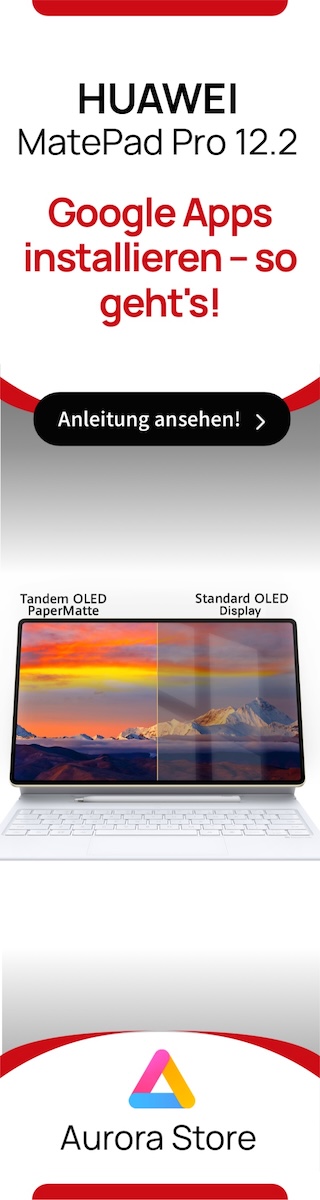Hallo,
habe dummerweise gestern mein truecrypt-Volumen mit 70GB gelöscht,
anschließend habe ich zwar erstmal rettende maßnahmen eingeleitet und mit zahlreichen tools versucht dieses wiederherzustellen doch erfolglos :'-(
Es wird zwar von allen tools erkannt aber mit einer größe von 0B angegeben obwohl es bisher nicht überschrieben wurde da kein weiteres schreiben auf der HDD erfolgte.
Meine laienhafte Erklärung dazu wäre momentan ja dass zwar der MFT-Eintrag gefunden wird aber die benötigten cluster nicht. (Aber Warum?)
Ich würde es ja verstehn wenn die Software die Cluster nach Datentypen durchsuchen lassen würde und anschließend die Größe 0B angibt, aufgrund dass ein TC-Volume ja keinen eindeutigen Header besitzt.
Wie auch immer; weiß jemand denoch rat wie ich irgendwie mein Container wiederherstellen kann?? Wäre euch sehr verbunden.
mfG
habe dummerweise gestern mein truecrypt-Volumen mit 70GB gelöscht,
anschließend habe ich zwar erstmal rettende maßnahmen eingeleitet und mit zahlreichen tools versucht dieses wiederherzustellen doch erfolglos :'-(
Es wird zwar von allen tools erkannt aber mit einer größe von 0B angegeben obwohl es bisher nicht überschrieben wurde da kein weiteres schreiben auf der HDD erfolgte.
Meine laienhafte Erklärung dazu wäre momentan ja dass zwar der MFT-Eintrag gefunden wird aber die benötigten cluster nicht. (Aber Warum?)
Ich würde es ja verstehn wenn die Software die Cluster nach Datentypen durchsuchen lassen würde und anschließend die Größe 0B angibt, aufgrund dass ein TC-Volume ja keinen eindeutigen Header besitzt.
Wie auch immer; weiß jemand denoch rat wie ich irgendwie mein Container wiederherstellen kann?? Wäre euch sehr verbunden.
mfG